Anlegen von Nachtragsaufträgen mit LV-Bezug
Auf dieser Seite wird anhand eines Beispiels gezeigt, wie Sie Nachtragspositionen in Valerio in einem bestehenden LV ergänzen und wie Sie die Vergabe von Nachtragsposition durchführen können.
Anlegen einer Leistungsgruppe für Nachträge
Wählen Sie im Modul AVA das betroffene Leistungsverzeichnis aus und legen Sie eine neue Leistungsgruppe an. Geben Sie dieser Leistungsgruppe eine entsprechende Nummer und Bezeichnung, z.B.: „NT“ und „Nachträge“.
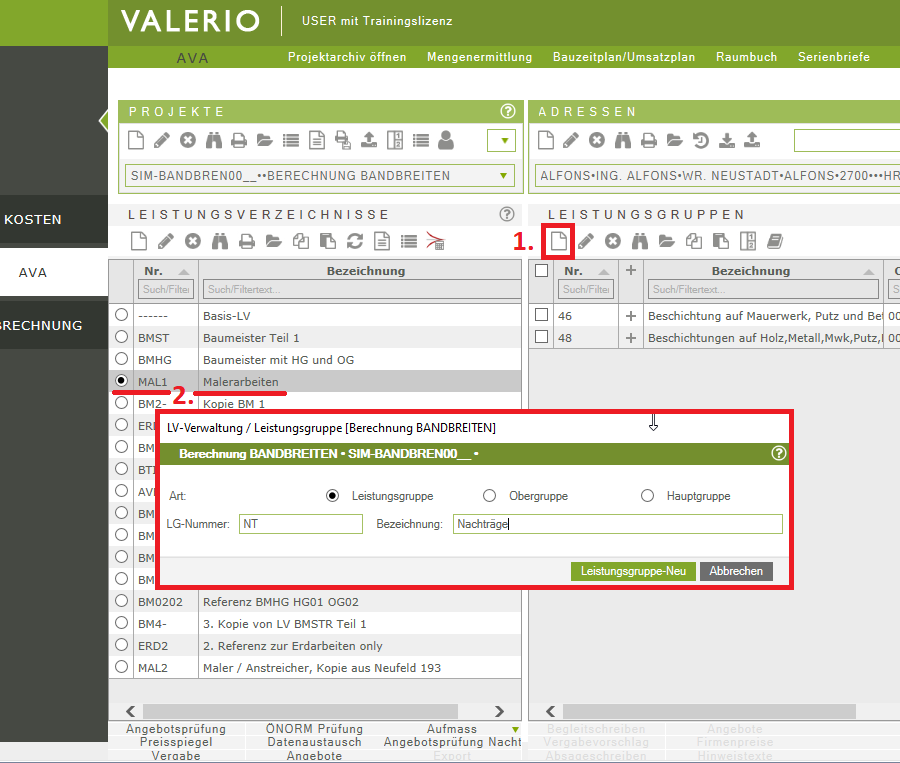
Bearbeiten Sie nun die neu angelegte Leistungsgruppe und fügen Sie die gewünschten Positionen hinzu (vgl. Kapitel LV Positionsliste und Positionen bearbeiten).
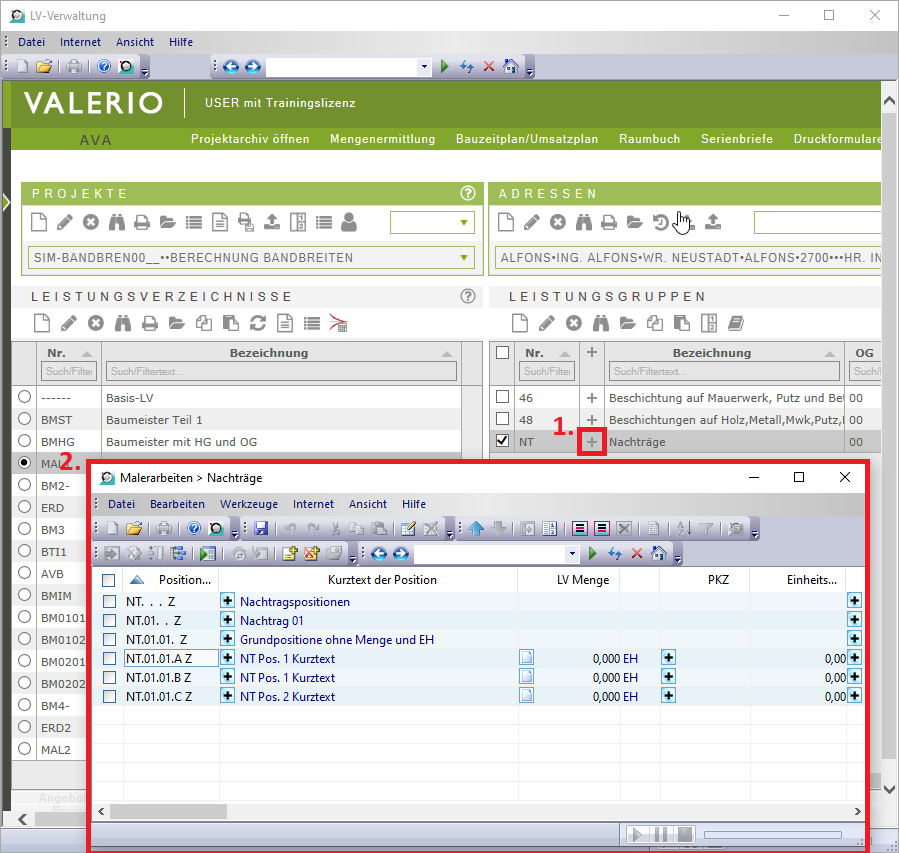
In dem Beispiel im Screenshot oberhalb wurde im LV „MAL1“ „Malerarbeiten“ eine Leistungsgruppe „NT“ „Nachträge“ angelegt und in dieser die Leistungspositionen „NT.01.01.A Z“, „NT.01.01.B Z“ und „NT.01.01.C Z“ samt dazugehöriger Grundposition und Untergruppe. Für das so erstellte LV können Sie auch bei Bedarf einen ÖNORM-Datenträgeraustausch durchführen.
Im nächsten Schritt werden nun die angebotenen Preise eingespielt. Manuell geht dies über den Button „Angebotsprüfung Nachtrag“. In dem sich nun öffnenden Fenster bestätigen Sie zunächst die bereits vorhandenen Preise bei den bekannten Leistungsgruppen. In der Leistungsgruppe „NT“ können Sie nun manuell Preise eingeben.

Wir nehmen für unser Beispiel an, dass aber nur die Positionen „NT.01.01.A Z“ und „NT.01.01.B Z“ beauftragt werden sollen, die Position „NT.01.01.C Z“ aber nicht (eine in der Praxis durchaus gängige Vorgangsweise).
Gehen Sie dafür wieder zum Bearbeiten der Leistungsgruppe und markieren Sie jene Positionen, die beauftragt werden sollen.
Tipp: Wenn Sie beim Markieren einer Position die Steuerungstaste gedrückt halten, werden die zur Position gehörende Grundposition und Untergruppe gleich mitmarkiert.
Die soeben gesetzten Markierungen müssen nun gesichert werden. Klicken Sie dazu im Menü unter „Bearbeiten“ auf „Zeilenauswahl sichern“. Wenn Sie nun das Datenfenster der Leistungsgruppe schließen und später wieder öffnen, sind immer noch die selben Zeilen markiert.
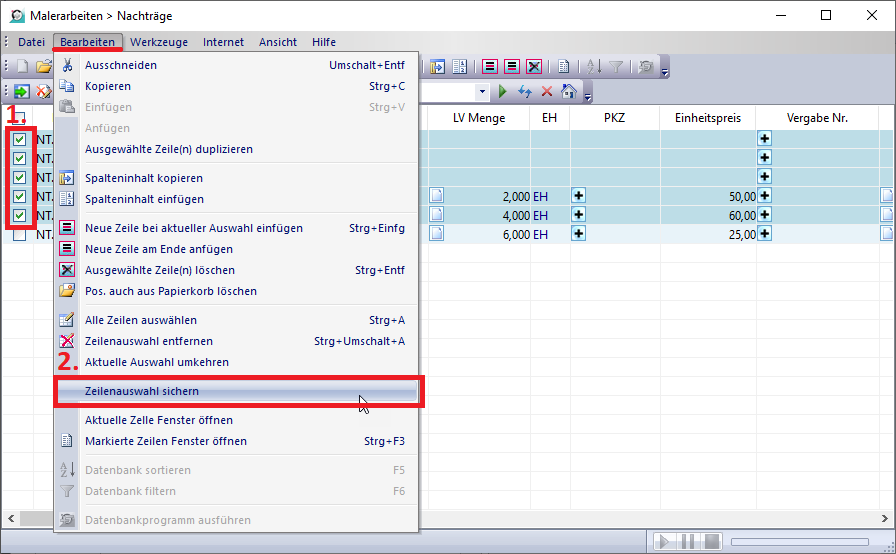
Hinweis: Vorsicht beim Arbeiten im Team über eine Valerio Server Version beim Markieren und Sichern der Markierungen. Sie können sehr leicht die von ihren Kollegen gesicherten Markierungen unbeabsichtigt ändern und umgekehrt.
Nun können Sie die Nachtragsauftragsvergabe erfassen. Wechseln Sie dazu in das Modul Abrechnung, wählen Sie den Hauptauftrag aus und klicken Sie im Menü oberhalb auf das Plus-Symbol für „Neuen Nachtragsauftrag erstellen“.
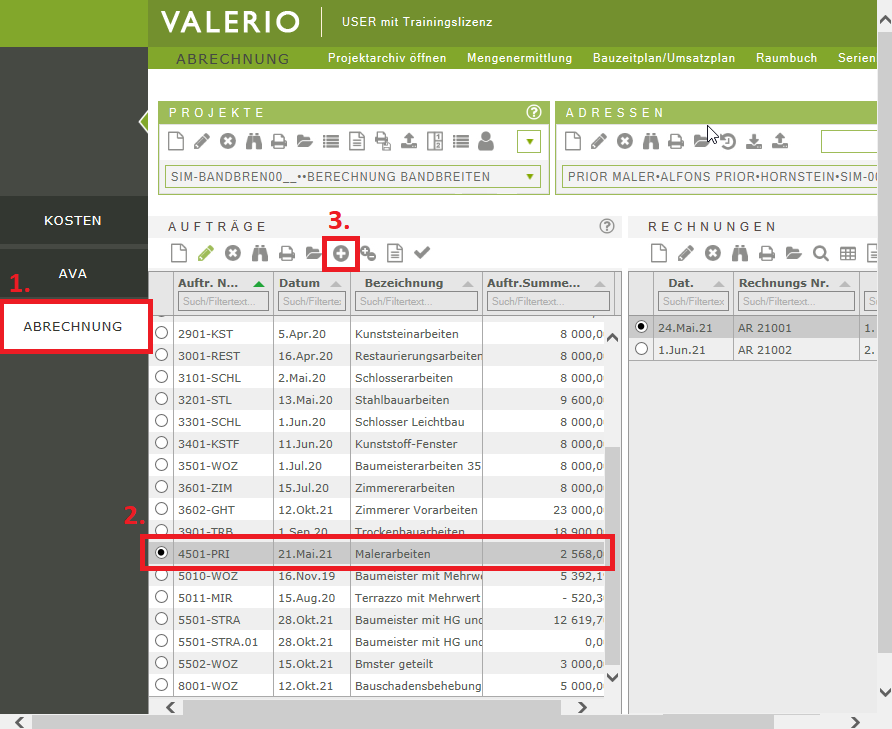
Es öffnet sich nun das Auftragsfenster, in dem - wie bei Nachtragsangeboten in Valerio üblich (vgl. Anlegen von Nachträgen) - viele Felder wie z.B. Auftragnehmer, Zahlungskonditionen, etc. bereits vom Hauptauftrag übernommen worden sind und einige davon auch nicht geändert werden können.
Bevor Sie nun weitere Felder befüllen, klicken Sie zuerst auf das Symbol für „Auftragsbetrag und Bestandteile errechnen“.
Es erscheint ein Auswahlfenster. Mit einem Klick auf das Kästchen in der Überschriftszeile (grüner Hintergrundbalken, der Text daneben fehlt leider noch) kann die Auswahl eingeschränkt werden. Setzen Sie hier bitte ein Häkchen. Setzen Sie weiters in der Zeile darunter bei „nur markierte Zeilen“ ein Häkchen. Somit wird die zuvor mit „ausgewählte Zeilen sichern“ Auswahl der Positionen übernommen. Bestätigen Sie danach mit „OK“.
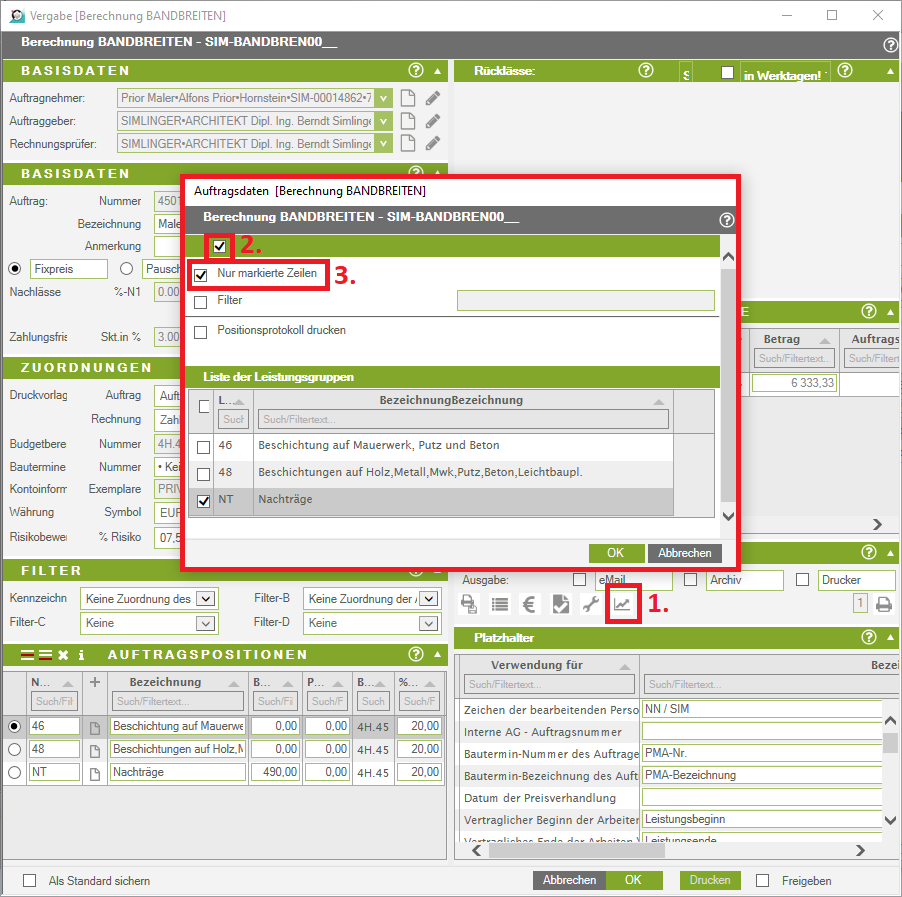
Es erscheint nun eine Meldung mit der aus den Positionen errechneten Auftragssumme für den Nachtragsauftrag.

Nachdem Sie diese Meldung bestätigt haben, werden die Summen unter Auftragspositionen den jeweiligen Leistungsgruppen automatisch zugeordnet. In unserem Beispiel ist nur die Leistungsgruppe „NT“ betroffen.

Befüllen Sie nun die restlichen Felder im Auftragsformular und schließen Sie das Anlegen des Nachtragauftrages ab.
Sie können nun mit den Druckformularen z.B. ein Vergabevidierungprotokoll drucken (vgl. Auftrag ausdrucken).
Hinweis: Es wird empfohlen, ein Leistungsverzeichnis (z.B. ein Kurz-LV) mit den beauftragten Positionen zu erstellen und dem Vergabevidierungsprotokoll bzw. der Beauftragung beizulegen (vgl. Leistungsverzeichnisse drucken). Schränken Sie dazu beim Ausdruck des LV die Auswahl wiederum auf die „markierten Positionen“ ein!